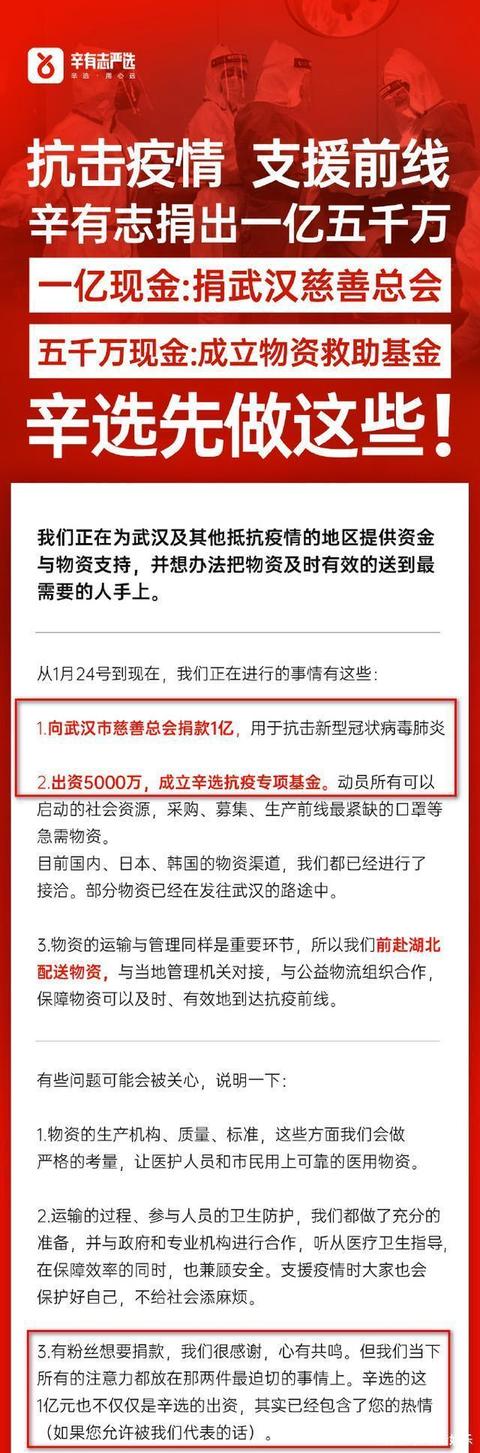办公流程怎么做一目了然?实用的7个办公技巧
疫情防控不断传来好消息,企业也已陆续复工,但战「疫」尚未结束,人与人还需减少聚集和接触,仍不可松懈。
为了让你更安全地高效办公,WPS 君特意整理了 8 个复工技巧,助你抗「疫」到底。

在远程工作期间,手机微信想必攒了不少工作文件吧。那回到公司上班,如何把文件传到电脑上呢?
微信搜索「金山文档」小程序,点击「导入聊天文件」,选择某个好友/群组,就能将聊天中的指定文档导入 WPS 云端,在电脑搜索文件名称就能查看、编辑。



(点击可放大查看步骤)

疫情防护需减少接触,但工作上的纸质文档在传阅时,往往会多人接触,有着不小的安全隐患。
WPS 的「链接分享」能帮你实现全程无需接触,做好防护。它可以将电子文档用链接的形式进行分享,别人打开后依然能保持原有的排版,甚至还能对文档在线修正、提出建议。

(点击「分享」即可用链接分享)
对于已有的纸质文档,可利用手机版 WPS 的「拍照扫描」功能。按下快门,纸质文档轻松转换成电子文档。如此一来,便能让同事之间减少接触,稳妥做好防护。



(点击可放大查看步骤)

公司开会,其实是大型的人员聚集活动。所以为了安全起见,防范疫情影响,开会要用更科学的方式。
WPS 的「会议」功能可以为你效劳。一键开启线上会议,无需专业设备,仅需手机和电脑,大家便能在各自工位上参加会议。

(更新最新版,点击首页左侧「会议」即可)
除此之外,WPS 会议还支持语音权限管理、切换文档、激光笔批注等功能,就算没有面对面开会,也能确保有效传达工作信息。

工作纷纷扰扰,
终于有救了。
在家办公 远程办公,工作环境骤变,原有的效率被严重影响......是不是觉得任务都不知道如何有序厘清?
WPS 的「思维导图」可以帮你解决这件事。作为一个图像式思维功能,它能用视觉化的形式理清思路,对复杂的工作有序梳理和分解,让思路更清晰明确,做起事来事半功倍。

(用思维导图策划活动,思路更清晰)
使用方法也很简单。打开 WPS,选择新建,点击「脑图」即可创建思维导图。

(新建,选择「脑图」即可创建)

既然开始到岗上班,那总少不了制作 PPT。可疫情当下,工作事务多且杂,如何能高效做出一份 PPT 令不少人费解。
WPS 的「一键美化」能帮你在最短时间里,快速做出一份高质量的 PPT。你需要做的,就是把 PPT 当作文档来写,只需负责文本和图片,然后按下这个神奇按键即可。

(点击底部「一键美化」即可)
按下后,我们负责搞定 PPT 的模板和排版工作。哪怕你胡来,我们也不会「非为」。


特殊时期,文档如需让领导签名确认,也可以用特殊且安全的方法。
WPS 的「PDF 签名」可实现为电子文档签名。仅需第一次录入签名,后续便可直接套用,无需反复录入。

(打开PDF文件,选择「插入-PDF签名」即可)
还在认为电子签名没有法律效力?其实呀,我国《电子签名法》已于 2005 年生效实施。
在指定的行业中,经安全认证后,可靠的电子签名与手写签名或者是盖章具有同等的法律效力。

特殊期间办公,办公软件的使用频次增加,在实际使用上也遇到或多或少的问题。
WPS学院是 WPS 官方出品的免费一站式学习平台。如果你想系统学习办公软件,或者在使用过程中遇到各种问题,在这里都能得到解决。

目前 WPS 学院共有 800 多个视频教程,每篇都会针对使用场景而制作,不啰嗦不重复,每篇只需1-3分钟,就能直接解决问题,让你用得飞起。

(↑↑↑ 点击上方图片,即可访问 WPS 学院)
,免责声明:本文仅代表文章作者的个人观点,与本站无关。其原创性、真实性以及文中陈述文字和内容未经本站证实,对本文以及其中全部或者部分内容文字的真实性、完整性和原创性本站不作任何保证或承诺,请读者仅作参考,并自行核实相关内容。文章投诉邮箱:anhduc.ph@yahoo.com